Cmd c: запуск новой копии интерпретатора команд Windows.
Содержание
запуск новой копии интерпретатора команд Windows.
Команда CMD используется для запуска новой копии командного процессора Windows.
Как правило, необходимость в подобном запуске возникает в тех случаях, когда требуется переопределить текущие настройки командной строки,
задаваемые профилем пользователя и параметрами компьютера. Ключи командной строки CMD перекрывают значения, задаваемые параметрами реестра,
определяющими текущие настройки интерпретатора команд Windows.
Формат командной строки:
CMD [/A | /U] [/Q] [/D] [/E:ON | /E:OFF] [/F:ON | /F:OFF] [/V:ON | /V:OFF] [[/S] [/C | /K] строка]
Параметры командной строки:
/C  Выполнение указанной команды (строки) с последующим завершением.
/K  Выполнение указанной команды (строки) без последующего завершения.
/S  Изменение поведения после /C или /K (см. ниже)
ниже)
/Q  Отключение режима вывода команд на экран (ECHO).
/D  Отключение выполнения команд AutoRun из реестра (см. ниже)
/A  Вывод результатов выполнения команд в формате ANSI.
/U  Вывод результатов выполнения команд в формате UNICODE.
/T:fg  Выбор цвета переднего плана/фона (более подробно см. COLOR /?)
/E:ON  Разрешение расширенной обработки команд (см. ниже)
/E:OFF  Запрет расширенной обработки команд (см. ниже)
/F:ON  Разрешение символов завершения имен файлов и папок (см. ниже)
/F:OFF  Запрет символов завершения имен файлов и папок (см. ниже)
/V:ON  Разрешение отложенного расширения переменных среды с применением символа ‘!’ в качестве разделителя. Например, /V:ON разрешает
использовать !var! в качестве расширения переменной var во время выполнения. Синтаксис var служит для расширения переменных
Синтаксис var служит для расширения переменных
при вводе, что приводит к совсем другим результатам внутри цикла FOR.
/V:OFF  Запрет отложенного расширения переменных среды.
Чтобы указать в одной строке несколько команд, следует разделить их
символами ‘&&’ и заключить в кавычки. Кроме того, из соображений
совместимости, /X означает то же, что и /E:ON, /Y то же, что и /E:OFF
и /R то же, что и /C. Все прочие ключи командной строки игнорируются.
Если указаны ключи /C или /K, то остальная часть командной строки после
такого ключа обрабатывается как командная строка, а обработка символов
кавычек («) ведется по следующим правилам:
1. Если выполняются все перечисленные ниже условия, то символы
кавычек в командной строке сохраняются:
— ключ /S отсутствует
— есть ровно два символа кавычек
— между ними нет других специальных символов, как то: &()@^|
— между ними имеются один или несколько пробелов
— строка, заключенная в кавычки, является именем исполнимого
файла.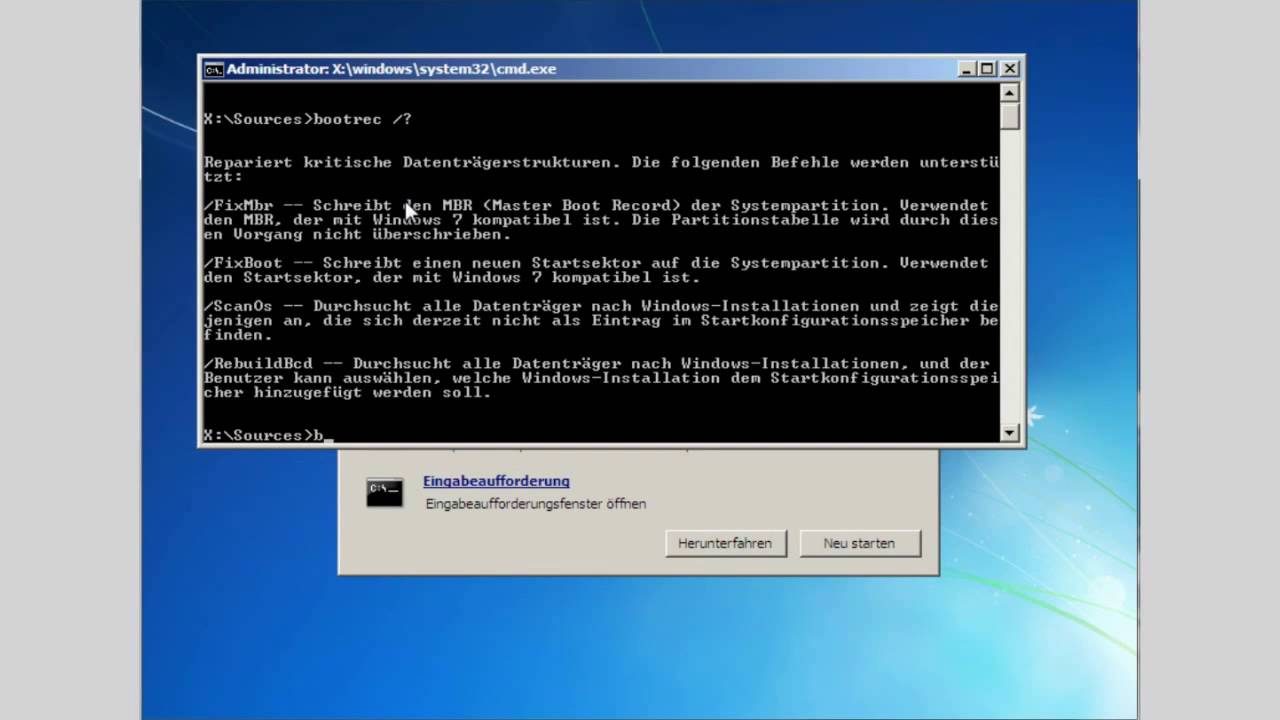
2. В противном случае, проверяется первый символ, и если он является
символом кавычек, то он удаляется, также удаляется последний
символ кавычек в командной строке, а весь текст после этого
последнего символа кавычек сохраняется.
Если ключ /D НЕ УКАЗАН в командной строке, то при запуске CMD.EXE
выполняется проверка значений переменных REG_SZ или REG_EXPAND_SZ
для следующих разделов системного реестра:
HKEY_LOCAL_MACHINE\ Software\ Microsoft\Command Processor\AutoRun
и/или
HKEY_CURRENT_USER\ Software\ Microsoft\ Command Processor\AutoRun
и если одна из них или обе они присутствуют, то сначала выполняются они.
По умолчанию расширенная обработка команд включена. Чтобы запретить
расширенную обработку для конкретного вызова, используется параметр /E:OFF.
Можно включить или отключить расширенную обработку команд для всех вызовов
CMD.EXE на данном компьютере или для данного сеанса пользователя, задав с
помощью REGEDIT. EXE в системном реестре значение 0x1 или 0x0 для параметров
EXE в системном реестре значение 0x1 или 0x0 для параметров
REG_DWORD для следующих разделов:
HKEY_LOCAL_MACHINE\ Software\ Microsoft\Command Processor\ EnableExtensions
и/или
HKEY_CURRENT_USER\ Software\Microsoft\ Command Processor\ EnableExtensions
Параметры пользователя переопределяют параметры компьютера. Параметры командной строки переопределяют соответствующие параметры реестра.
В пакетном файле аргументы SETLOCAL ENABLEEXTENSIONS или DISABLEEXTENSIONS
переопределяют параметр /E:ON или /E:OFF. Для получения дополнительных
сведений введите «SETLOCAL /?».
При расширенной обработке команд изменения и/или добавления затрагивают
следующие команды:
DEL или ERASE
COLOR
CD или CHDIR
MD или MKDIR
PROMPT
PUSHD
POPD
SET
SETLOCAL
ENDLOCAL
IF
FOR
CALL
SHIFT
GOTO
START (изменен также вызов внешних команд)
ASSOC
FTYPE
Для получения подробных сведений введите «имя_команды /?».
Отложенное расширение переменных среды НЕ ВКЛЮЧЕНО по умолчанию. Можно
включить или отключить отложенное расширение переменных среды для конкретного
вызова CMD.EXE с помощью параметра /V:ON или /V:OFF. Можно включить или
отключить отложенное расширение переменных среды для всех вызовов CMD.EXE на
данном компьютере или для данного пользователя, задав с помощью команды
REGEDIT.EXE в системном реестре значение 0x1 или 0x0 для параметров REG_DWORD
для следующих разделов:
HKEY_LOCAL_MACHINE\ Software\ Microsoft\Command Processor\ DelayedExpansion
и/или
HKEY_CURRENT_USER\ Software\Microsoft\ Command Processor\ DelayedExpansion
Параметры пользователя переопределяют параметры компьютера. Параметры командной
строки, в свою очередь, переопределяют параметры реестра.
В пакетном файле аргументы SETLOCAL ENABLEDELAYEDEXPANSION или
DISABLEDELAYEDEXPANSION переопределяют параметр /V:ON или /V:OFF. Для получения
Для получения
дополнительных сведений введите «SETLOCAL /?».
Если отложенное расширение переменных среды включено, то для замены текущего
значения переменной среды во время выполнения может использоваться символ
восклицательного знака «!».
Можно включить или отключить завершение имен файлов и папок для
конкретного вызова CMD.EXE с помощью ключей /F:ON или /F:OFF.
Завершение имен можно включить или отключить для
всех вызовов CMD.EXE на данном компьютере или для данного пользователя,
с помощью REGEDIT.EXE задав значения REG_DWORD в системном реестре
для следующих разделов:
HKEY_LOCAL_MACHINE\ Software\ Microsoft\ Command Processor\ CompletionChar
HKEY_LOCAL_MACHINE\ Software\ Microsoft\ Command Processor\ PathCompletionChar
и/или
HKEY_CURRENT_USER\ Software\Microsoft \Command Processor\ CompletionChar
HKEY_CURRENT_USER\ Software\Microsoft \Command Processor\ PathCompletionChar
установив их шестнадцатеричные значения равными коду управляющего символа,
используемого для конкретной функции (например, 0x4 для CTRL-D или 0x6 для
CTRL-F). Параметры пользователя перекрывают параметры компьютера.
Параметры пользователя перекрывают параметры компьютера.
Ключи командной строки, в свою очередь, перекрывают параметры реестра.
Если завершение включено с помощью ключа командной строки /F:ON,
то используются два управляющих символа: CTRL-D для имен папок и CTRL-F
для имен файлов. Чтобы отключить конкретный символ завершения в системном
реестре, в качестве кода специального символа используется шестнадцатеричное
значение символа пробела (0x20).
Завершение вызывается при вводе одного из этих двух специальных символов.
Функция завершения берет строку пути слева от точки ввода, дописывает
к ней символ шаблона, если таковой отсутствует, а затем строит список
путей, которые соответствуют полученному определению. После этого
выводится первый элемент этого списка соответствующих путей. Если же
список пуст, то подается звуковой сигнал и ничего не выводится.
После этого повторный ввод того же самого специального символа приводит
к циклическому перебору всех соответствующих путей.![]() Нажатие клавиши
Нажатие клавиши
Shift при вводе управляющего символа позволяет просматривать список
путей в обратном порядке. Если изменить выведенный путь, а затем снова
ввести управляющий символ, сохраненный список очищается и строится новый
список путей. То же самое происходит, если переключиться с одного символа
завершения на другой. Единственное отличие при использовании символа
завершения файла состоит в том, что при этом для построения списка
соответствия берется и путь, и имя файла, а при использовании символа
завершения папки берется только путь. Если символ завершения используется
в одной из встроенных команд манипулирования папками (CD, MD или RD), то
всегда подразумевается символ завершения папок.
Символ завершения правильно работает и с именами файлов, содержащими
пробелы или иные специальные символы, если при этом строка соответствия
заключена в кавычки. Кроме того, если сместить точку ввода влево, а затем
использовать символ завершения внутри строки, оставшийся справа от точки
ввода текст будет отброшен. =;!’+,`~
=;!’+,`~
Примеры использования:
cmd.exe /F:ON — запустить новое окно командной строки с включенным
режимом использования символов завершения имен файлов и папок. Данный режим
облегчает набор имен, например, если набрать символ «S» и нажать CTRL+D, то
вместо него будет подставлено имя каталога, начинающееся на «S», при следующем
нажатии CTRL-D – имя следующего по алфавиту, если такой существует, например:
SAVED — при первом нажатии.
«System Volume Information» — при втором нажатии CTRL+D. Если имя содержит пробел, то оно заключается в двойные кавычки.
Для подстановки имен файлов используется комбинация CTRL+F.
Использование символов завершения можно настроить для постоянного использования на данном компьютере, как описано в статье Настройка командной строки Windows.
cmd.exe /U /C «C:\Program Files (x86)\FPinger\Collect.exe» — выполнить запуск программы «Collect.exe» в режиме вывода результатов в кодировке UNICODE и завершиться.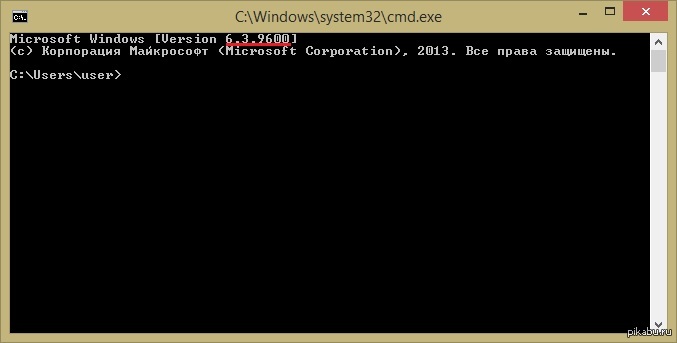
cmd.exe /A /K «C:\Program Files (x86)\FPinger\Collect.exe» — запустить программу «Collect.exe» в режиме вывода результатов в кодировке ANSI и ожидать ввод команд пользователя.
cmd /C /V:ON exanpfor.bat — выполнить командный файл exampfor.bat в режиме разрешения отложенного расширения переменных среды с применением
символа ‘!’ в качестве разделителя.
cmd /T:f0 — запустить командный процессор в режиме отображения черных символов на белом фоне.
В дополнение к данной теме:
Настройка командной строки Windows
Примеры командных файлов Windows
Определение уровня витамина C (аскорбиновая кислота) Лаборатория CMD в Москве. Звоните: 8 (495) 120-13-12
Биоматериал
Для данного исследования лаборатория принимает следующий биоматериал:
- Замороженная плазма (ЭДТА)
Подготовка к исследованию
Не менее 3 часов после последнего приема пищи. Можно пить воду без газа.
Можно пить воду без газа.
Метод исследования
- Высокоэффективная жидкостная хроматография (ВЭЖХ)
Витамин С (аскорбиновая кислота) – водорастворимый витамин.
Витамины — биологически активные органические соединения, необходимые для осуществления нормального обмена веществ и поддержания комфортного уровня жизнедеятельности организма.
Биологическая роль
Витамин С – важный антиоксидант. Его назначение – защита внутренних органов и тканей от повреждений свободными радикалами, предотвращение образования злокачественных опухолей. Витамин С облегчает всасывание железа из кишечника и его соединение с гемоглобином, что помогает транспортировке кислорода к тканям и органам. Он нормализует проницаемость капилляров, укрепляет стенки сосудов, способствует окислению и выведению холестерина, снижая его уровень в крови.
Аскорбиновая кислота участвует в синтезе стероидных гормонов и коллагена. Коллаген — основа строения кожи, сухожилий, хрящей, связок, он также содержится в мышцах, зубах, ногтях, стенках сосудов, межпозвоночных дисках. Витамин С способствует поддержанию здорового состояния кожи за счет синтеза коллагена, защиты от действия прямых солнечных лучей, способности подавлять выработку меланина, что помогает устранить пигментные пятна. Кроме этого он восстанавливает окисленную форму витамина Е — главного антиоксиданта кожи, и поддерживает его необходимую концентрацию в мембранах клеток.
Коллаген — основа строения кожи, сухожилий, хрящей, связок, он также содержится в мышцах, зубах, ногтях, стенках сосудов, межпозвоночных дисках. Витамин С способствует поддержанию здорового состояния кожи за счет синтеза коллагена, защиты от действия прямых солнечных лучей, способности подавлять выработку меланина, что помогает устранить пигментные пятна. Кроме этого он восстанавливает окисленную форму витамина Е — главного антиоксиданта кожи, и поддерживает его необходимую концентрацию в мембранах клеток.
Витамин С обеспечивает активное протекание процессов регенерации тканей, принимает участие в процессах свертываемости крови, углеводном обмене – дефицит витамина С нарушает нормальную утилизацию глюкозы.
Витамин С принимает участие в образовании антител, синтезе интерферонов, повышает фагоцитарную активность, что усиливает сопротивляемость организма к различным инфекциям и нормализует иммунные процессы.
Пути поступления
Витамин С в организме не синтезируется, поступает в организм только с пищей. Основные источники — продукты растительного происхождения — фрукты, ягоды и овощи. Лидерами по содержанию витамина являются: шиповник, зеленый горошек, грецкий орех, черная смородина, красный перец, ягоды сибирской облепихи, брюссельская капуста. В меньших количествах аскорбиновую кислоту мы получаем из красной и цветной капусты, клубники, ягод рябины.
Основные источники — продукты растительного происхождения — фрукты, ягоды и овощи. Лидерами по содержанию витамина являются: шиповник, зеленый горошек, грецкий орех, черная смородина, красный перец, ягоды сибирской облепихи, брюссельская капуста. В меньших количествах аскорбиновую кислоту мы получаем из красной и цветной капусты, клубники, ягод рябины.
Суточная потребность
Средняя суточная потребность в витамине С составляет 50 мг. Лечебные дозы аскорбиновой кислоты могут достигать 2 г/сут. Следует помнить, что длительное применение больших доз аскорбиновой кислоты (более 1 г) может способствовать развитию нежелательных симптомов: повышение концентрации глюкозы в крови и моче, развитие мочекаменной болезни и др.
Витамин С применяют для профилактики и лечения гипо- и авитаминоза, при нарушениях кроветворения, при заболеваниях сердца, печени, легких. Как противовоспалительное и капилляроукрепляющее средство его используют при инфекционных и аллергических заболеваниях; при заболеваниях, связанных с нарушением трофики и репаративными процессами (язвы, раны и т.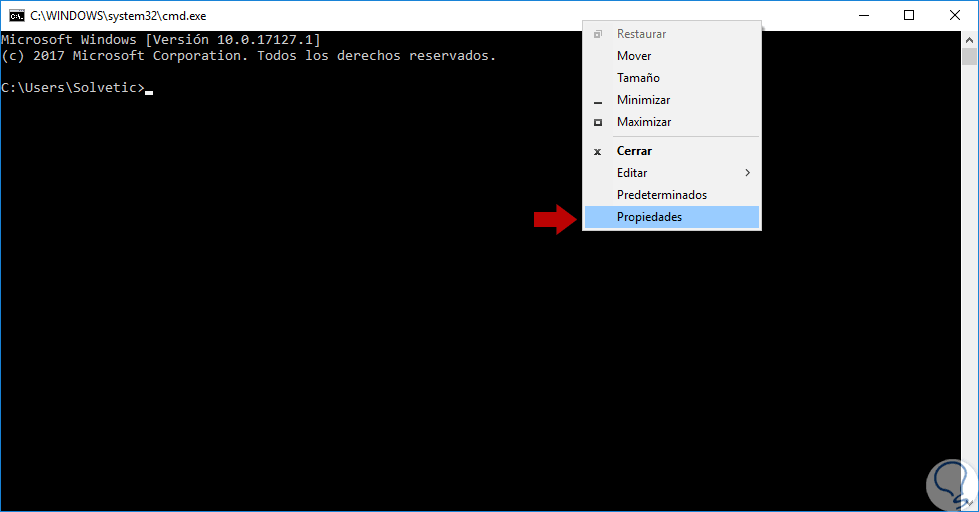 д.), при отравлениях.
д.), при отравлениях.
Анализ на витамин С
Показанием для проведения анализа на витамин С является подозрение на его дефицит. Часто имеются лишь субъективные признаки дефицита витамина: понижение общего тонуса организма, затяжные заболевания. Также о недостатке аскорбиновой кислоты может свидетельствовать появление следующих симптомов: анемия, петехии, гиперкератоз, кровоточивость десен, синюшность губ, носа, ушей, ногтей, десен; сниженное заживление ран, потеря волос, бледность и сухость кожи, раздражительность, боли в ногах.
Авитаминоз С может привести к цинге. Это заболевание, характерными признаками которого являются: кровоточивые десны, депрессия, образование кровоподтеков, плохо заживающие раны, не срастающиеся переломы, раздражительность, боли в суставах, гниение и выпадение зубов, общее недомогание и утомляемость.
Показания к исследованию
- симптомы гипо- и авитаминоза;
- симптомы гипервитаминоза
- заболевания, снижающие всасывание питательных веществ кишечником
- оценка статуса витаминов
- диеты.

Референсные значения (вариант нормы):
|
Референсные значения (для всех возрастных категорий) |
Ед. изм. |
|---|---|
|
4,00 – 20,0 |
мкг/мл |
Обращаем Ваше внимание на то, что интерпретация результатов исследований, установление диагноза, а также назначение лечения, в соответствии с Федеральным законом № 323-ФЗ «Об основах охраны здоровья граждан в Российской Федерации» от 21 ноября 2011 года, должны производиться врачом соответствующей специализации.
vbscript — Нужен ли мне «cmd/c»?
спросил
Изменено
7 лет, 4 месяца назад
Просмотрено
4к раз
Я видел два разных способа вызова icacls из VBScript:
oShell.Exec("icacls ...
или
oShell.Exec("%COMSPEC% /c Echo Y| icacls ...
Какая разница?
- vbscript
- cmd
Обычно вам не нужно запускать его в командной строке, если это внешняя команда (исполняемый файл, сценарий и т. д.). Таким образом, если вы можете перейти к Пуск → Выполнить… и запустить его оттуда, то вы сможете запустить свое приложение напрямую со всеми аргументами и т. д.0011 echo , mklink , …), канал ( | ) или перенаправление ввода-вывода ( > , >> , < ), вы должны запустить командную строку в CMD, иначе эти функции были бы недоступны. Параметр /c просто указывает CMD завершить работу после завершения команды. Это не обязательно, но рекомендуется поместить его туда, чтобы вы могли легко заменить его на /k (оставьте CMD открытым после завершения команды) в целях отладки.
Посмотрите документацию по коммутатору /C с помощью CMD /? .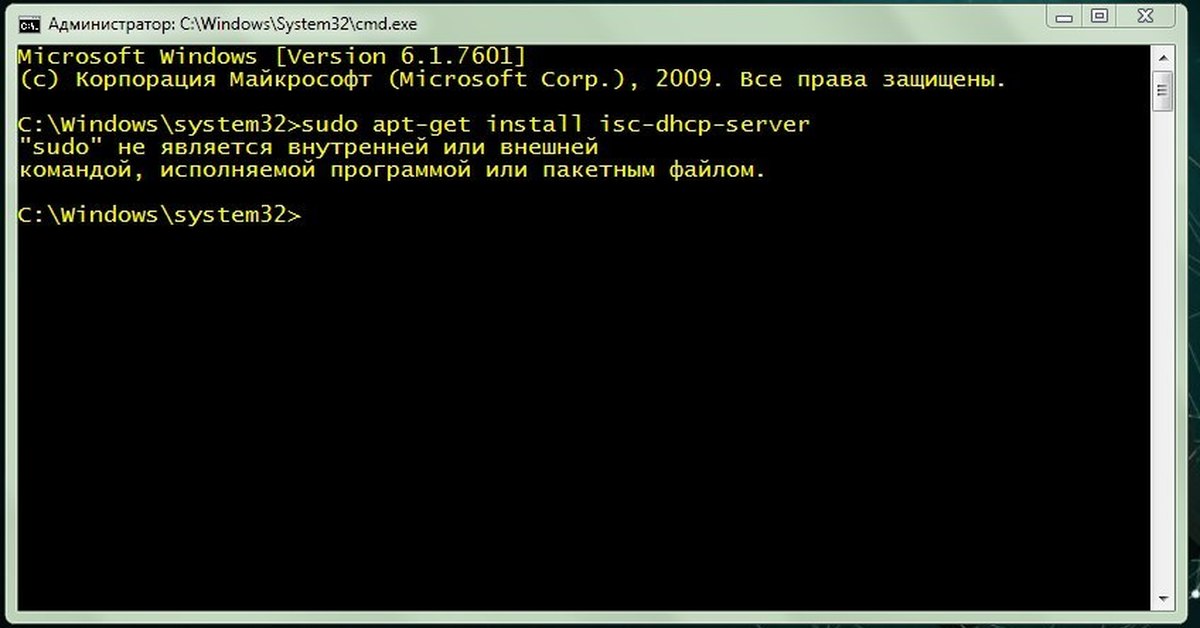
Переключатель /C указывает программе cmd.exe вернуться после запуска указанной командной строки. Если он не вернется, вы останетесь в оболочке cmd . Я не знаю, как это будет выглядеть из VBS.
Думаю, да, вам нужно /C .
Зарегистрируйтесь или войдите в систему
Зарегистрируйтесь с помощью Google
Зарегистрироваться через Facebook
Зарегистрируйтесь, используя электронную почту и пароль
Опубликовать как гость
Электронная почта
Обязательно, но не отображается
Опубликовать как гость
Электронная почта
Требуется, но не отображается
Нажимая «Опубликовать свой ответ», вы соглашаетесь с нашими условиями обслуживания и подтверждаете, что прочитали и поняли нашу политику конфиденциальности и кодекс поведения.
окон - cmd.exe /C невозможно выполнить команду
спросил
Изменено
2 года, 3 месяца назад
Просмотрено
1к раз
Я работаю ниже команды, которая успешно работает, если я запускаю ее вручную через командную строку
SET FILENAME = TESTFILE_26032021.txt && SET NEWFILENAME =%FILENAME: ~ 9,8%&& CopialTeSteSteM.tepLEM.
Но когда я запускаю это через внешний вызов, я получаю сообщение об ошибке
Система не может найти указанный файл.
Вот команда, которую я использую
Я поймал ошибку, изменив флаг с /C на /K.
Есть идеи, что не так с этой командой?
- окна
- пакетный файл
- cmd
- командная строка
2
Вы не можете сделать так SET filename=testfile_26032021., потому что  txt && SET newfilename=%filename:~9,8%
txt && SET newfilename=%filename:~9,8% %filename% расширяется во время синтаксического анализа, где он еще недоступен. Вы должны включить отложенное расширение и сообщить cmd, чтобы расширить команду позже с помощью !имя_переменной! . Кроме && завершает предыдущую команду, поэтому все ваше дело анализируется как 3 команды:
cmd.exe /C SET filename=testfile_26032021.txt УСТАНОВИТЬ новоеимя_файла=%имя_файла:~9,8% скопировать C:\test\updatedtestfile_%newfilename%.txt C:\test\updatedtestfile_%newfilename%.txt.temp
Таким образом, вы должны закавычить команду следующим образом:
cmd.exe /V:on /C "SET "filename=testfile_26032021.txt" && SET "newfilename=!filename:~9,8!" && копировать C:\test\updatedtestfile_!newfilename!.txt C:\test\updatedtestfile_!newfilename!. txt.temp"
или
cmd.exe /C "setlocal enabledelayedexpansion && SET filename=testfile_26032021.txt && SET newfilename=!filename:~9,8! && копия C:\test\updatedtestfile_!newfilename!.txt C:\test\updatedtestfile_!newfilename!.tx t.temp"
См. также
- Командная строка Windows: использование набора переменных в той же строке однострочного
- Как установить переменную, а затем использовать ее в той же строке в командной строке
- Установка и использование переменной в одной командной строке Windows cmd.exe
4
Зарегистрируйтесь или войдите в систему
Зарегистрируйтесь с помощью Google
Зарегистрироваться через Facebook
Зарегистрируйтесь, используя электронную почту и пароль
Опубликовать как гость
Электронная почта
Требуется, но не отображается
Опубликовать как гость
Электронная почта
Требуется, но не отображается
Нажимая «Опубликовать свой ответ», вы соглашаетесь с нашими условиями обслуживания и подтверждаете, что прочитали и поняли нашу политику конфиденциальности и кодекс поведения.
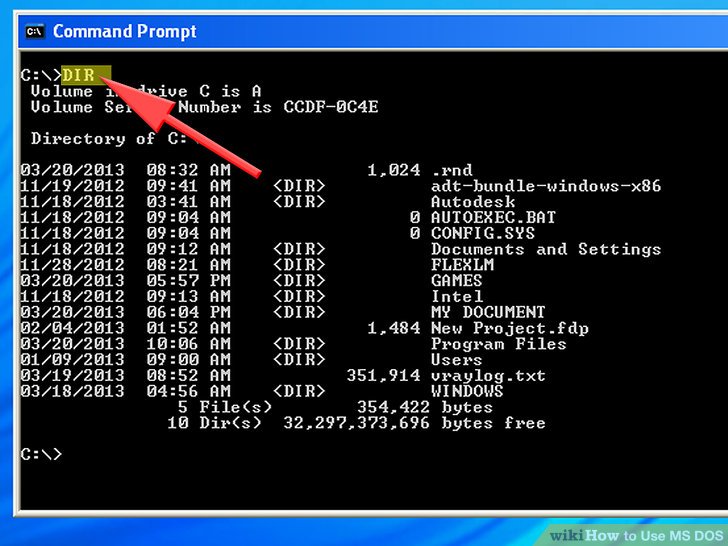
 Exec("icacls ...
Exec("icacls ...
 txt C:\test\updatedtestfile_!newfilename!.tx t.temp"
txt C:\test\updatedtestfile_!newfilename!.tx t.temp"